iPhone không quay được video: Nguyên nhân & Cách khắc phục
Một trong những tính năng vượt trội của iPhone so với các đối thủ cạnh tranh là khả năng quay video rất chân thực của mình. Với iPhone bạn dễ dàng tạo ra được những thước phim sắc nét và ấn tượng. Tuy nhiên, thỉnh thoảng tính năng này cũng sẽ gặp lỗi và không thể sử dụng như bình thường được. Hiểu được điều đó bài viết của Shop 24hStore dưới đây sẽ hướng dẫn người dùng cách khắc phục lỗi iPhone không quay được video một cách nhanh nhất và cực kỳ hiệu quả cùng theo dõi ngay nhé!
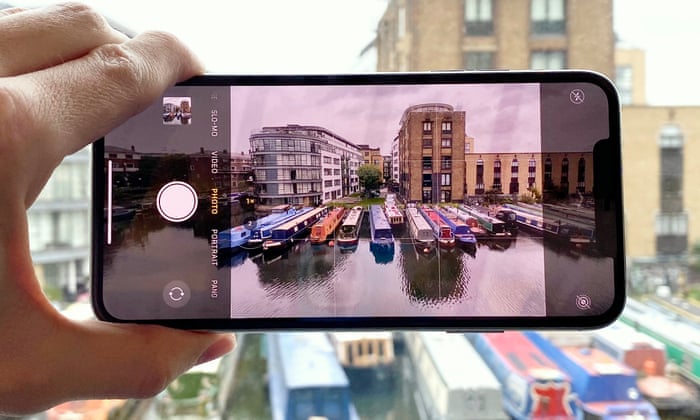
1. Nguyên nhân dẫn đến lỗi iPhone không quay được video
Quay video được xem là một tính năng được nhà sản xuất tích hợp sẵn trên điện thoại. Không chỉ riêng iPhone mà hầu như tất cả các dòng smartphone hiện nay đều được trang bị tính năng này. Người dùng không thể gỡ bỏ tính năng quay video trên thiết bị. Nhưng trong một vài trường hợp, tính năng quay video này không thể hoạt động. Dưới đây tổng hợp lại một số nguyên nhân khiến cho người dùng gặp phải tình trạng iPhone không quay được video.
Người dùng đã vô tình bật tính năng giới hạn đối với ứng dụng camera trên điện thoại. Khi thực hiện thao tác này tự động sẽ làm cho camera “biến mất” trên iPhone như iPhone 16 Pro Max chính hãng giá rẻ và cả dòng iPhone 16 thường 128GB chính hãng. Chính vì vậy mà người dùng không thể nào mở camera và quay video sử dụng.
- Vì một lý do bất cẩn nào đó khiến cho phần mềm trên điện thoại phát sinh lỗi hư hỏng. Những lỗi này có thể làm cho iPhone không quay được video.
- Việc iPhone của bạn mất phần quay video cũng có thể bắt nguồn từ việc bạn không thường xuyên kiểm tra và cập nhật hệ điều hành cho điện thoại.
- Cũng có thể là do điện thoại của bạn bị ảnh hưởng từ việc va chạm hoặc ngấm ngước… Những tác nhân này có thể gây hư hỏng linh kiện bên trong và làm cho iPhone không quay được video.
- Đôi khi xung đột phần mềm giữa các dụng trên thiết bị, cũng làm cho bạn không quay được video trên iPhone.
Xem ngay cách mở chặn telegram nhanh nếu bị chặn trên Telegram. Hoặc thực hiện ngay cách lấy lại mật khẩu Zalo cực đơn giản nếu quên mật khẩu.
2. Cách khắc phục lỗi iPhone không quay được video
2.1. Khởi động lại ứng dụng camera
Nếu như bạn đã mở ứng dụng camera lên và sử dụng để quay video từ 1 đến 2 lần thiết bị đều tự động thoát ra hoặc không thể truy cập vào lại được thì bạn nên thực hiện thao tác tắt hẳn ứng dụng và khởi động lại. Điều này sẽ giúp điện thoại xóa đi những file rác khi khởi chạy ứng dụng và có khả năng khắc phục được tình trạng iPhone không quay được video.
Bên cạnh đó, nếu có thể hãy khởi động lại thiết bị để máy xóa toàn bộ những file cache có khi khởi chạy hoặc tránh lỗi xung đột giữa các ứng dụng với nhau. Từ đó bạn sẽ khắc phục được rất nhiều lỗi khác nhau trên điện thoại.
Với các iPhone đời cũ như iPhone 8 còn nút home trên điện thoại thì bạn chỉ cần nhấn giữ vào nút nguồn. Còn với những chiếc điện thoại được trang bị có tai thỏ như từ iPhone X trở lên thì bạn phải nhấn và giữ nút nguồn và nút giảm âm lượng. Sau đó màn hình sẽ xuất hiện thanh gạt bạn chị cần gạt thanh trượt sang để tắt nguồn.
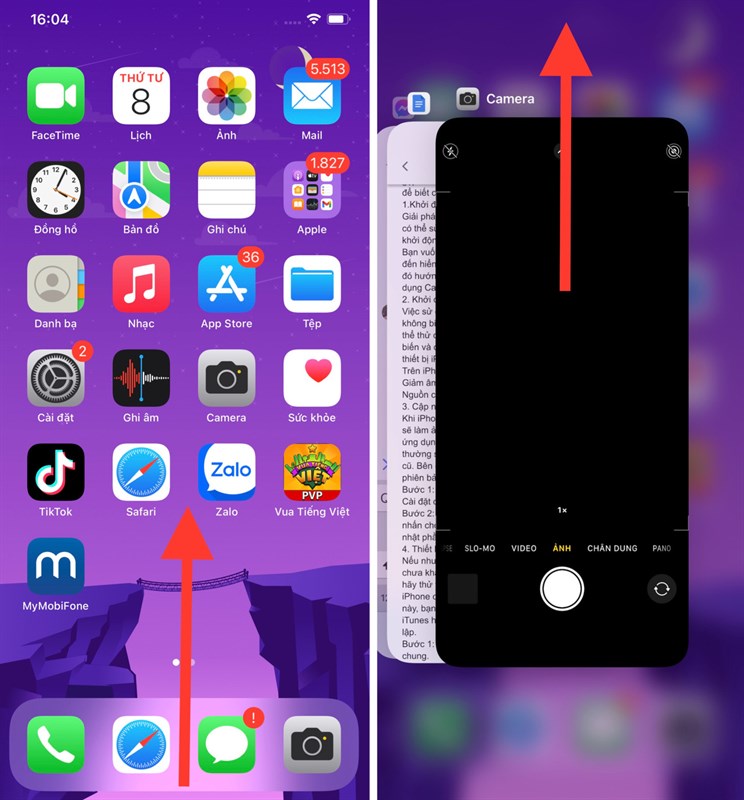
2.2. Khởi động lại iPhone
Việc sử dụng iPhone nhưng khi gặp sự cố quay video không được mà người dùng cũng không biết được rõ nguyên nhân xuất phát từ đâu thì người dùng có thể thử cách khởi động lại iPhone, đây được xem là một cách phổ biến và dễ thực hiện khắc phục hầu hết tất cả các lỗi trên iPhone
Cách thực hiện thì của kỳ đơn giản chưa đầy 2 phút, bạn chỉ cần nhấn vào nút Tăng âm lượng, nút Giảm âm lượng, sau đó nhanh chóng nhấn và giữ nút Nguồn cho đến khi bạn thấy logo Apple hiển thị trên màn hình điện thoại.
Xem ngay dòng điện thoại iPhone 14 Series mới, với khả năng chụp ảnh lẫn quay video xuất sắc, tuyệt đỉnh.
2.3. Cách cập nhật iPhone lên phiên bản phần mềm iOS mới nhất
Khi bạn sử dụng iPhone mà không thường xuyên kiểm tra phần mềm thì đó là một điều sai sót, vì các phiên bản phần mềm iOS quá cũ sẽ làm ảnh hưởng đến khả năng hoạt động của các ứng dụng trên điện thoại. Và các bản được cập nhật mới thường sẽ được cải tiến và khắc phục được lỗi camera trên các thiết bị thế hệ cũ. Dưới đây là tổng hợp hướng dẫn người dùng cách cập nhật iPhone lên phiên bản phần mềm iOS mới nhất.
Bước 1: Đầu tiên bạn truy cập vào ứng dụng Cài đặt, sau đó nhấn chọn phần Cài đặt chung.
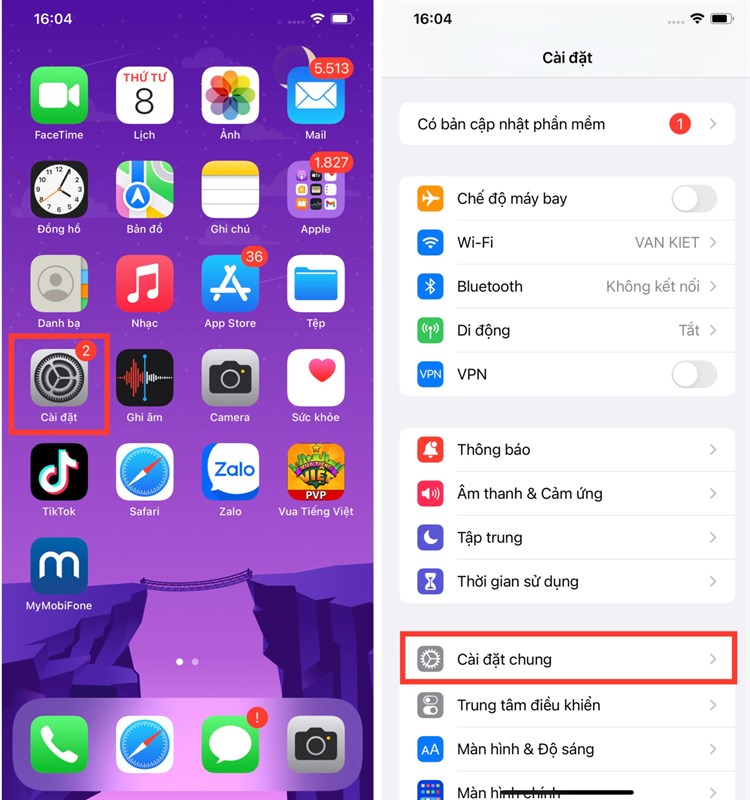
Bước 2: Cuối cùng bạn chọn vào Cập nhật phần mềm, sau đó nhấn chọn vào Tải về và cài đặt để hoàn thành việc cập nhật phần mềm.
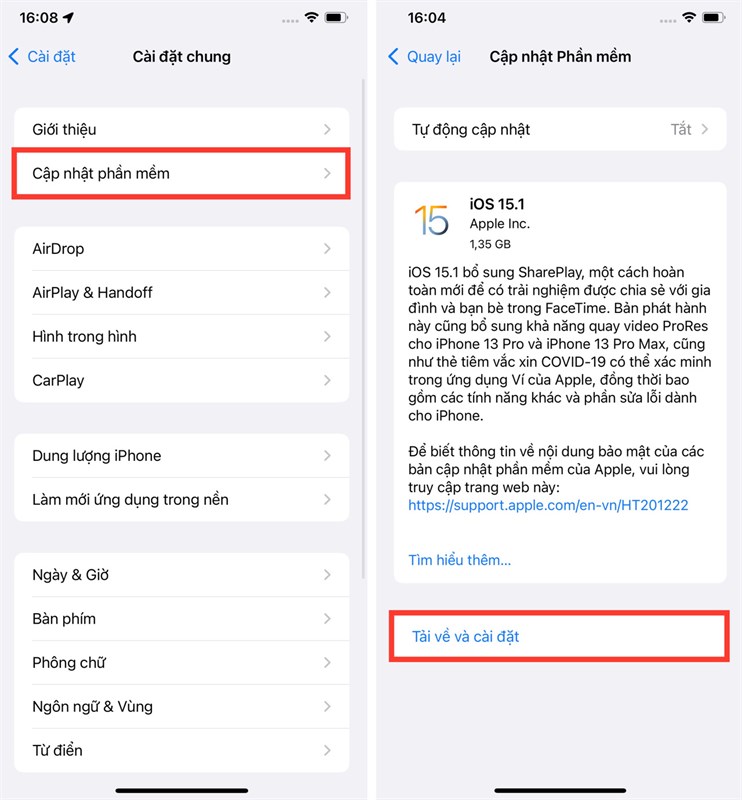
2.4. Đặt lại tất cả cài đặt trên iPhone
Đặc biệt, đối với cách khắc phục đặt lại tất cả các cài đặt trên iPhone chính hãng giá rẻ này sẽ giúp thiết bị của bạn trở lại những cài đặt mặc định như ban đầu, điều này sẽ không ảnh hưởng đến dữ liệu trên máy. Đây là cách khắc phục triệt để lỗi iPhone bạn có thể quay video như bình thường.
Bước 1: Bạn truy cập vào ứng dụng Cài đặt trên điện thoại, sau đó chọn mục Cài đặt chung. Kế tiếp, bạn chọn vào chuyển hoặc đặt lại iPhone.
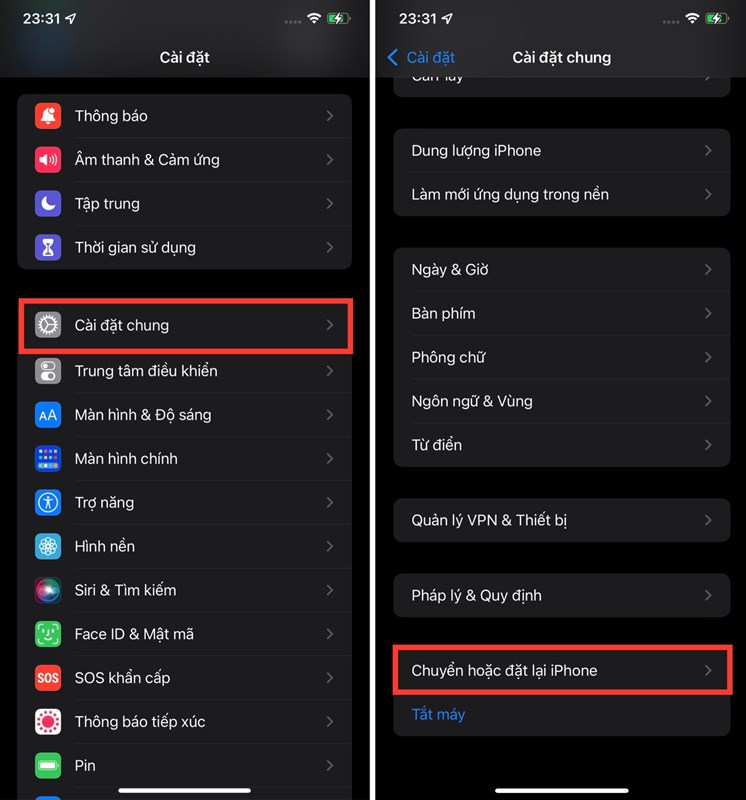
Bước 2: Cuối cùng bạn chọn vào mục Đặt lại, sau đó chọn vào Đặt lại tất cả cài đặt. Sau khi hoàn thành xong điện thoại bạn sẽ lại trạng thái như lúc mới.
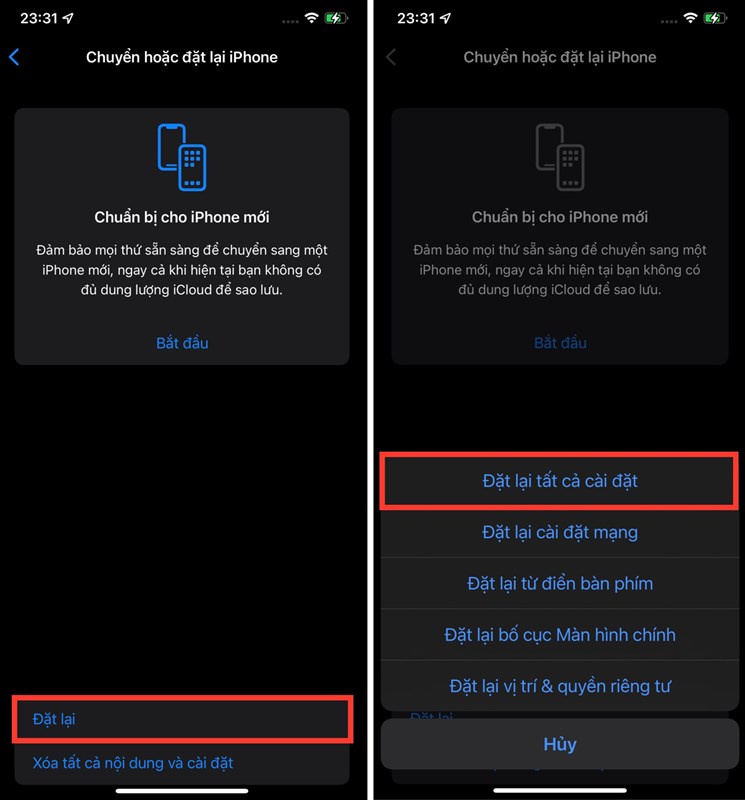
Tuy nhiên để việc đặt lại tất cả được thành công bạn nên cần lưu ý một số điều sau đây:
Dù chọn vào bất cứ chức năng nào, người dùng cũng cần phải đảm bảo rằng thiết bị của mình đang không thực hiện bất cứ hoạt động nào, cụ thể như sau:
-
Đảm bảo mọi dữ liệu trên điện thoại đã được sao lưu trước khi đặt lại, đặc biệt là khi Xóa tất cả nội dung và cài đặt (Khôi phục cài đặt gốc).
-
Cách đơn giản nhất là người dùng nên sao lưu dữ liệu vào tài khoản iCloud. Hãy đảm bảo rằng tài khoản iCloud của bạn còn đủ dung lượng để lưu trữ dữ liệu.
-
Khi đặt lại Pin điện thoại của bạn phải còn nhiều hơn 50%, tốt nhất là nên cắm sạc pin.
-
Không nên lạm dụng thao tác Xóa tất cả nội dung và cài đặt (Khôi phục cài đặt gốc) quá nhiều, hoàn hảo nhất là sáu tháng/lần bạn nên thực hiện, hoặc sau mỡi lần cập nhật lên phiên bản mới.
-
Những thao tác này áp dụng tương tự với iPad đang chạy phiên bản iPadOS 13 trở lên.
Với những cách khắc phục lỗi iPhone không quay được video trên hy vọng sẽ giúp người dùng thực hiện thành công. Để có thể biết thêm nhiều thủ thuật hay mới bạn hãy truy cập vào địa chỉ website 24hStore.vn. Đặc biệt, khi mua iPhone cũ, bạn sẽ nhận kèm ưu đãi hấp dẫn. Nếu bạn vẫn còn có thắc mắc về bài viết hoặc cần giải đáp các vấn đề liên quan thì hãy liên hệ ngay số hotline 1900.0351 để nhận được sự tư vấn của nhân viên.
Nổi tiếng với tính năng chụp ảnh siêu thật, bật mí cho bạn cách bật khung lưới camera iPhone căn chỉnh hình ảnh siêu đẹ
Bài viết liên quan :
Xử lí lỗi iPhone không quay được video
iPhone bản CH/A dùng tốt không? Có nên mua không?
Hướng dẫn cách xoá dữ liệu ứng dụng trên iPhone nhanh nhất
Nguyên nhân và cách xử lí lỗi iPhone XS Max bị mất rung
Vì sao iPhone sạc không lên pin?

iPhone 16 Pro 128GB Cũ chính hãng
18.790.000 đ





















